Möchtest du gerne wissen, wie du dein iPad mit einem Apple TV oder einem Smart-TV verbinden kannst, um Videos und Fotos kabellos zu streamen? Dann bist du hier genau richtig! In diesem Artikel erfährst du, wie du dein iPad mit einem Apple TV oder einem AirPlay 2-fähigen Smart-TV verbindest, Videos abspielst, Fotos anzeigst und sogar dein iPad auf dem Fernseher spiegeln kannst.
Diese Informationen sind besonders wichtig für alle, die ihr iPad als Multimedia-Gerät nutzen und ihre Inhalte auf einem größeren Bildschirm genießen möchten. Wusstest du, dass du mit der richtigen Verbindung problemlos Videos und Fotos von deinem iPad auf dem Fernseher streamen kannst, ohne Kabel verwenden zu müssen? Lass uns gemeinsam in die Welt des drahtlosen Streamings eintauchen und entdecken, wie du das Maximum aus deinem iPad und deinem Fernseher herausholen kannst!
Also, los geht’s! Möchtest du gerne wissen, wie du dein iPad mit einem Apple TV oder einem Smart-TV verbinden kannst, um Videos und Fotos kabellos zu streamen? Dann bist du hier genau richtig!
In diesem Artikel erfährst du, wie du dein iPad mit einem Apple TV oder einem AirPlay 2-fähigen Smart-TV verbindest, Videos abspielst, Fotos anzeigst und sogar dein iPad auf dem Fernseher spiegeln kannst. Diese Informationen sind besonders wichtig für alle, die ihr iPad als Multimedia-Gerät nutzen und ihre Inhalte auf einem größeren Bildschirm genießen möchten. Wusstest du, dass du mit der richtigen Verbindung problemlos Videos und Fotos von deinem iPad auf dem Fernseher streamen kannst, ohne Kabel verwenden zu müssen?
Lass uns gemeinsam in die Welt des drahtlosen Streamings eintauchen und entdecken, wie du das Maximum aus deinem iPad und deinem Fernseher herausholen kannst! Also, los geht’s!
Du möchtest wissen, wie du dein Apple TV ganz bequem mit einer Tastatur bedienen kannst? Dann schau dir unbedingt unseren Artikel „Apple TV mit Tastatur bedienen“ an!
Die wichtigsten Erkenntnisse im Überblick
- Drahtloses Streaming von Videos und Fotos vom iPad auf Apple TV oder Smart-TV ermöglicht
- Verbindungsmöglichkeiten des iPads mit dem Fernseher werden erklärt, sowohl per Kabel als auch drahtlos
- Anleitungen zur Steuerung von Apple TV mit dem iPad und zum Spiegeln des iPad-Bildschirms auf einem Fernseher

1/7 Drahtloses Streamen von Videos und Fotos vom iPad an ein Apple TV oder Smart-TV
Video auf einem Apple TV oder einem AirPlay 2-fähigen Smart-TV abspielen
Lust auf ein außergewöhnliches Erlebnis? Mit AirPlay wird das Abspielen von Videos vom iPad auf einem Apple TV oder einem AirPlay 2-fähigen Smart-TV zum Kinderspiel. Eine magische Verbindung, die es dir ermöglicht, Videos in höchster Qualität zu genießen.
Die AirPlay-Funktion bietet eine fantastische Möglichkeit, die Kontrolle über Videos auf dem iPad zu behalten. Du kannst das Video starten, pausieren, vor- und zurückspulen, die Lautstärke anpassen und sogar die Wiedergabe auf dem Fernseher unterbrechen – und das alles ohne die App öffnen zu müssen. Ein stabiles WLAN genügt.
Das kabellose Streamen von Videos bringt dir Komfort und Flexibilität. Kein Kabelsalat, keine Einschränkungen. Du kannst das Video direkt vom iPad aus steuern, ohne aufstehen zu müssen.
Zudem unterstützt AirPlay eine Vielzahl von Videoformaten und Streamingdiensten , sodass du deine Lieblingsinhalte problemlos genießen kannst. Ganz gleich, ob du ein Urlaubsvideo, eine lustige YouTube-Zusammenstellung oder einen Film von einem Streamingdienst anschaust – das kabellose Streamen über das iPad auf einem Apple TV oder einem AirPlay 2-fähigen Smart-TV bietet dir ein nahtloses und benutzerfreundliches Erlebnis. Tauche ein in die Welt der besten Videos und steuere sie bequem über dein iPad.

Fotos auf einem Apple TV oder einem AirPlay 2-fähigen Smart-TV anzeigen
Stell dir vor, wie deine Fotos auf einem großen Bildschirm zum Leben erwachen. Mit nur einem Klick kannst du jetzt deine wertvollen Erinnerungen auf deinem iPad in beeindruckender Größe auf dem Fernseher betrachten. Dank Apple TV oder einem AirPlay 2-fähigen Smart-TV wird dieser Traum Realität.
Lass dich von den verschiedenen Anzeigeeinstellungen verzaubern, die es dir ermöglichen, deine Diashow individuell anzupassen. Und vergiss nicht, die Anzeigeeinstellungen auf dem Fernseher anzupassen, um deine Fotos in ihrer vollen Pracht zu erleben. Teile diese fesselnde Erfahrung drahtlos mit deinen Liebsten und tauche ein in die faszinierende Welt deiner Erinnerungen.
Also worauf wartest du noch? Wage es, deine Fotos in einem völlig neuen Format zu genießen.
Hast du Schwierigkeiten, dein Apple TV mit deinem Smart TV zu verbinden? Hier findest du hilfreiche Tipps und Tricks in unserem Artikel „Apple TV mit Smart TV verbinden“ , um das Problem zu lösen.
So verbindest du dein iPad mit einem Fernseher: Eine Schritt-für-Schritt-Anleitung
- Verbinde dein iPad und dein Apple TV oder Smart-TV über das gleiche Wi-Fi-Netzwerk.
- Öffne die Einstellungen auf deinem iPad.
- Wische nach unten und tippe auf „Allgemein“.
- Wähle „AirPlay & Handoff“ aus.
- Aktiviere die Option „AirPlay“ oder „Bildschirmsynchronisation“.
- Wähle dein Apple TV oder Smart-TV aus der Liste der verfügbaren Geräte aus.
- Starte die App oder den Inhalt, den du auf dem Fernseher anzeigen möchtest.
Automatisches AirPlay-Streaming aktivieren oder deaktivieren
Erlebe das AirPlay-Streaming in vollem Umfang auf deinem iPad ! Tauche ein in die Welt des automatischen AirPlay-Streamings auf deinem iPad und erlebe einzigartige Möglichkeiten. Mit nur wenigen Einstellungen kannst du das Streaming ganz nach deinen Vorlieben steuern.
Öffne einfach die Einstellungen auf deinem iPad und wähle die Option “ AirPlay „. Hier kannst du festlegen, ob das AirPlay- Streaming automatisch aktiviert werden soll, wenn du dich in der Nähe eines Apple TV oder eines AirPlay 2-fähigen Smart-TVs befindest. Du kannst sogar wählen, ob das Streaming nur über WLAN oder auch über mobile Daten erfolgen soll.
Aber das ist noch nicht alles! Du kannst das AirPlay-Streaming auch mit anderen Apple-Geräten synchronisieren. Starte zum Beispiel ein Video auf deinem iPad und genieße es nahtlos auf deinem Apple TV oder Smart-TV weiter.
Eine wunderbare Möglichkeit, um all deine Geräte miteinander zu verbinden und ein reibungsloses Streaming-Erlebnis zu ermöglichen. Verleihe deinen Videos und Fotos vom iPad einen größeren Bildschirm und lass dich von der Magie des AirPlay-Streamings verzaubern. Entdecke die unendlichen Möglichkeiten und erlebe Entertainment in einer ganz neuen Dimension.

iPad auf einem Apple TV oder Smart-TV spiegeln
Die Verbindung deines iPads mit einem großen Bildschirm wie einem Apple TV oder einem Smart-TV eröffnet eine Welt voller Möglichkeiten. Du kannst deine Videos, Fotos und Spiele direkt vom iPad auf den Fernseher übertragen und sie in einer größeren und beeindruckenderen Darstellung genießen. Während dieser Spiegelung kannst du die Bildschirmanzeige anpassen, um eine optimale Auflösung und Darstellungsoptionen für den Fernseher zu erhalten.
Dadurch werden die Inhalte gestochen scharf und klar dargestellt, als ob sie zum Greifen nah wären. Doch das ist noch nicht alles. Du kannst das iPad während der Spiegelung auch als Fernbedienung verwenden.
So kannst du Videos abspielen, die Lautstärke anpassen und zwischen verschiedenen Inhalten hin- und herwechseln – alles mit nur einem Gerät. Die Bedienung des Fernsehers wird dadurch einfacher und bequemer. Die Spiegelung des iPads auf einem großen Bildschirm bietet dir ein immersives und interaktives Erlebnis.
Du kannst deine Lieblingsinhalte in einer beeindruckenden Darstellung genießen und das iPad gleichzeitig als praktische Fernbedienung nutzen. Ob Filme, Fotos oder Spiele – die Spiegelung des iPads macht das Erlebnis auf dem Fernseher noch aufregender und unvergesslicher.
Wenn du wissen möchtest, wie du dein iPad mit dem Fernseher verbinden und Apple TV nutzen kannst, dann schau dir unbedingt unseren Artikel „Apple TV von iPad auf Fernseher“ an.
2/7 So verbinden Sie Ihr iPad mit Apple TV
Du möchtest dein iPad drahtlos mit einem Beamer oder Fernseher verbinden? Mit AirPlay und AppleTV ist das ganz einfach! Erfahre in diesem Video, wie du die Geräte miteinander koppelst und deine Inhalte in brillanter Qualität auf dem großen Bildschirm genießt.
Apple TV mit dem iPad steuern
Vom Sofa aus das Apple TV steuern? Mit der Apple TV Remote App auf dem iPad kein Problem! Navigiere durch Menüs, wähle Videos aus und passe die Lautstärke an – alles mit nur ein paar Fingertipps.
Und das Beste daran: Du musst nicht einmal aufstehen . Aber das ist noch nicht alles. Das iPad bietet dir auch die Möglichkeit, Siri zur Sprachsteuerung des Apple TVs zu nutzen.
Egal ob du nach Filmen oder Serien suchen möchtest oder die Wiedergabe pausieren willst, Siri reagiert sofort. Und als ob das nicht genug wäre, kannst du mit dem iPad auch noch Multitasking betreiben. Du kannst das Apple TV bedienen und gleichzeitig andere Apps nutzen.
So verpasst du nichts und kannst sogar während des Filmabends E-Mails beantworten oder in den sozialen Medien surfen. Mit der Apple TV Remote App, Siri und den Multitasking-Funktionen des iPads hast du die volle Kontrolle über dein Apple TV. Genieße deine Lieblingsfilme und -serien bequem vom Sofa aus und erlebe ein nahtloses, benutzerfreundliches Entertainment-Erlebnis.

3/7 iPad mit Fernseher verbinden
So verbindest du dein iPad mit einem Fernseher: Tipps und Tricks für Apple TV und AirPlay
- Apple TV oder ein AirPlay 2-fähiger Smart-TV ermöglicht drahtloses Streamen von Videos und Fotos vom iPad.
- Mit AirPlay können Videos vom iPad auf einem Apple TV oder einem AirPlay 2-fähigen Smart-TV abgespielt werden.
- Fotos können ebenfalls über AirPlay auf einem Apple TV oder einem AirPlay 2-fähigen Smart-TV angezeigt werden.
- Es ist möglich, das automatische AirPlay-Streaming auf dem iPad zu aktivieren oder zu deaktivieren.
- Mit der Funktion „Bildschirm spiegeln“ kann das iPad auf einem Apple TV oder Smart-TV angezeigt werden.
- Es gibt verschiedene Möglichkeiten, das iPad mit einem Fernseher zu verbinden, entweder per Kabel oder drahtlos.
iPad mit Fernseher per Kabel verbinden
Möchtest du das Potenzial deines iPads voll ausschöpfen und dich in eine Welt des visuellen Genusses stürzen? Eine Verbindung mit dem Fernseher durch ein simples Kabel kann dir genau das bieten. Die Vorteile sind zahlreich und beeindruckend .
Ein wesentlicher Aspekt ist die Stabilität und Zuverlässigkeit der Bild- und Tonqualität im Vergleich zu einer drahtlosen Verbindung. Keine störenden Unterbrechungen oder Qualitätsverluste mehr – du kannst dich voll und ganz auf dein Entertainment konzentrieren. Darüber hinaus gibt es eine Fülle an Kabeltypen , die mit deinem iPad und Fernseher kompatibel sind.
HDMI oder VGA sind nur einige der Optionen, je nach den Anschlüssen deiner Geräte. So hast du die volle Flexibilität und kannst das passende Kabel für deine Bedürfnisse wählen. Die Verbindung per Kabel ermöglicht es dir auch, die volle Auflösung deines iPads auf dem großen Bildschirm zu genießen.
Sei es atemberaubende hochauflösende Videos oder beeindruckende Fotos – alles wird in seiner ganzen Pracht auf dem Fernseher zum Leben erweckt. Wenn du ein unvergleichliches Seherlebnis und die Möglichkeit, deine Inhalte in bester Qualität zu teilen, suchst, dann ist eine Kabelverbindung definitiv die richtige Wahl für dich. Tauche ein in eine Welt voller Farben, Details und Emotionen – du wirst begeistert sein.
Wusstest du, dass du dein Apple TV ganz einfach mit deinem Fernseher verbinden kannst? Hier erfährst du, wie es funktioniert: „Apple TV verbinden mit Fernseher“ .
Kabellose Verbindung zwischen TV und iPad
Die magische Verbindung : TV und iPad ohne Kabel Ein unsichtbarer Faden webt sich zwischen deinem TV und iPad und eröffnet eine Welt voller Vor- und Nachteile. Doch der größte Vorteil ist unbestreitbar: Keine Kabel, keine Grenzen. Eine aufgeräumte Umgebung erwartet dich, während du mühelos Bluetooth nutzt, um eine schnelle und störungsfreie Verbindung herzustellen.
Doch Vorsicht, es lauern Einschränkungen. Die Reichweite von Bluetooth ist begrenzt, also musst du dich in der Nähe des TVs aufhalten, um die Magie am Leben zu erhalten. Zudem könnten andere Geräte in der Nähe dafür sorgen, dass die Verbindung ins Wanken gerät.
Wenn du nach Alternativen suchst, könnte ein WLAN-Adapter die Lösung sein. Mit ihm kannst du dich frei bewegen, ohne die Nähe des TVs zu benötigen. Oder du wagst den Schritt mit einem HDMI-Adapter und verbindest Welten über ein einfaches Kabel .
Die kabellose Verbindung zwischen TV und iPad bietet dir die Freiheit, Inhalte auf dem großen Bildschirm zu genießen. Filme, Fotos oder das Spiegeln des iPads – alles wird zum Kinderspiel, ohne lästiges Kabelgewirr.
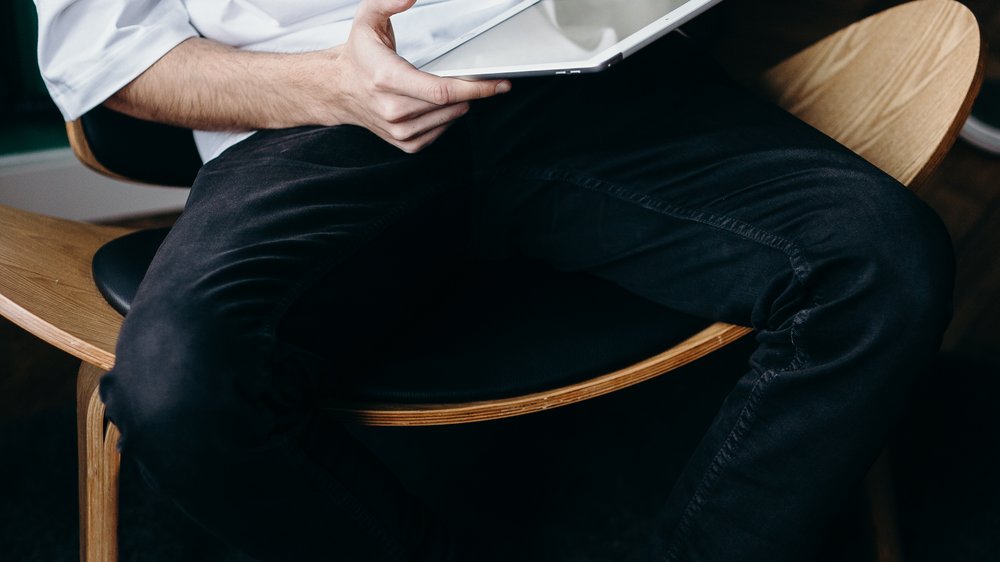
4/7 Verbindungsmöglichkeiten des iPads mit dem Fernseher
HDMI: iPad per Kabel mit dem TV-Gerät verbinden
Vom iPad zum TV: Die perfekte Verbindung mit HDMI Die Qualität des Bildes hängt von der HDMI-Kabelversion ab. Mit einem HDMI-Standardkabel erhältst du eine klare Auflösung und gestochen scharfe Bilder. Besitzt dein iPad einen Mini-HDMI-Anschluss, benötigst du ein entsprechendes Mini-HDMI-Kabel für optimale Bildqualität.
Es gibt verschiedene Möglichkeiten, ältere Fernseher mit HDMI-Anschluss mit dem iPad zu verbinden. Entweder direkt über ein HDMI-Kabel oder mit Hilfe eines HDMI-Adapters. Überprüfe, ob dein Fernseher einen DVI-Anschluss hat, um einen HDMI-zu-DVI-Adapter zu nutzen.
Damit die Verbindung reibungslos funktioniert, müssen sowohl das iPad als auch der Fernseher über einen HDMI-Anschluss verfügen. Stelle sicher, dass das HDMI-Kabel richtig angeschlossen ist und der Fernseher auf den richtigen HDMI-Eingang eingestellt ist. Gegebenenfalls musst du auch die Bildschirmeinstellungen auf dem iPad anpassen, um die bestmögliche Bildqualität zu erzielen.
Du möchtest dein Apple Tablet mit deinem Samsung TV verbinden? Hier erfährst du, wie das ganz einfach funktioniert: „Apple Tablet mit Samsung TV verbinden“ .
Fire TV (Stick): iPad mit dem Fernseher verbinden
Mit dem Fire TV Stick wird dein iPad zum Tor zur Fernsehwelt . Steuere bequem Menüs, öffne Apps und streame Inhalte auf deinen Fernseher – ganz ohne die Fernbedienung des TVs. Egal ob du ein älteres oder neueres Modell hast, der Fire TV Stick ist mit jedem iPad kompatibel .
Tauche ein in eine bessere Qualität von Filmen, Serien und Videos. Nutze das iPad als Steuerzentrale, um nicht nur auf Streaming-Apps zuzugreifen, sondern auch die Sprachsteuerung mit Alexa zu nutzen. Die Verbindung zwischen iPad und Fernseher über den Fire TV Stick bietet dir unzählige Vorteile – einfache Bedienung, Kompatibilität mit verschiedenen iPad-Modellen und zusätzliche Funktionen wie Sprachsteuerung.
Erlebe das volle Potenzial deines iPads und Fernsehers und genieße ein Entertainment-Erlebnis der Extraklasse .
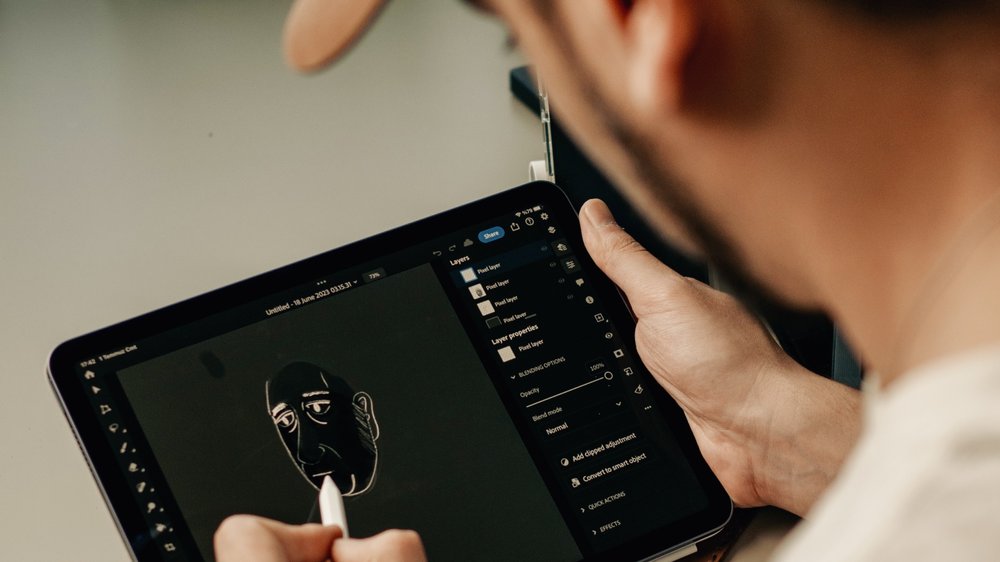
Verschiedene Verbindungsmöglichkeiten für das iPad – Tabelle
| Verbindungsmöglichkeit | Beschreibung | Vor- und Nachteile |
|---|---|---|
| HDMI | Das iPad kann über ein HDMI-Kabel direkt mit dem TV-Gerät verbunden werden. |
|
| Fire TV (Stick) | Das iPad kann über den Fire TV (Stick) von Amazon drahtlos mit dem Fernseher verbunden werden. |
|
| Screen Mirroring (AirPlay, Miracast) | Das iPad kann drahtlos über Screen Mirroring-Technologien wie AirPlay (für Apple-Geräte) oder Miracast (für Android-Geräte) mit dem Fernseher verbunden werden. |
|
| Chromecast | Das iPad kann drahtlos über den Chromecast von Google mit dem Fernseher verbunden werden. |
|
| Apple TV | Das iPad kann drahtlos über das Apple TV mit dem Fernseher verbunden werden. |
|
5/7 Screen Mirroring: iPad kabellos mit Fernseher verbinden
Drahtloses Screen Mirroring : Verbinde dein iPad spielend leicht mit deinem Fernseher Du möchtest dein iPad mit deinem Fernseher verbinden? Kein Problem! Es gibt verschiedene Optionen, aber eine besonders praktische ist das Screen Mirroring.
Dabei entsteht eine kabellose Verbindung zwischen beiden Geräten. Doch was sind die Vorteile im Vergleich zu anderen Verbindungsmethoden ? Der größte Pluspunkt des Screen Mirroring ist die einfache Handhabung .
Du brauchst keine zusätzlichen Kabel oder Adapter, um dein iPad drahtlos mit dem Fernseher zu verbinden. Das bedeutet weniger Kabelsalat und mehr Flexibilität bei der Aufstellung der Geräte. Ein weiterer Vorteil ist die hohe Kompatibilität .
Die meisten modernen Fernseher unterstützen das Screen Mirroring und ermöglichen eine problemlose Verbindung mit dem iPad . Natürlich gibt es Ausnahmen, daher solltest du vorher prüfen, ob dein Fernseher diese Funktion unterstützt. Das Aktivieren des Screen Mirroring auf dem iPad ist kinderleicht.
Gehe einfach in die Einstellungen , wähle “ Bildschirm spiegeln “ aus und aktiviere es. Schon wird der Bildschirm deines iPads auf dem Fernseher angezeigt. Natürlich gibt es auch ein paar Einschränkungen beim Screen Mirroring.
Ältere Fernsehgeräte unterstützen die Funktion möglicherweise nicht . Zudem können Übertragungsverzögerungen oder Qualitätsverluste auftreten, abhängig von der Leistung deines Fernsehers und deines WLAN-Netzwerks. Alles in allem bietet das Screen Mirroring eine bequeme und unkomplizierte Möglichkeit, dein iPad drahtlos mit dem Fernseher zu verbinden.
So kannst du deine Inhalte auf einem größeren Bildschirm genießen und mit anderen teilen . Denke jedoch daran, die Kompatibilität zu überprüfen.

6/7 iPad mit Fernseher verbinden: Per HDMI
Wenn du das iPad mit einem Fernseher verbindest, öffnet sich eine Welt voller Möglichkeiten. Ein Meer von lebendigen Farben und gestochen scharfen Details erwartet dich. Durch die magische Kraft von HDMI wird das Video in seiner ganzen Pracht auf dem Bildschirm zum Leben erweckt.
Stell dir vor, du sitzt gemütlich auf deinem Sofa und schaust dir ein hochauflösendes Video an. Das Bild ist so klar und detailreich , dass es dich in seinen Bann zieht. Jede Bewegung, jeder Moment wird mit beeindruckender Klarheit dargestellt.
Du kannst jedes Detail erkennen, als ob du selbst Teil der Szene wärst. Der Schlüssel zu diesem atemberaubenden Erlebnis liegt in der Wahl des richtigen Kabels. HDMI-Standard oder Mini-HDMI?
Die Entscheidung liegt bei dir. Aber sei gewarnt, wähle weise . Ein falsches Kabel kann das ganze Erlebnis trüben.
Sobald du die Verbindung hergestellt hast, öffnet sich eine Welt der Anpassungsmöglichkeiten. Du kannst die Bildschirmauflösung und -einstellungen nach deinen Wünschen anpassen. Damit erreichst du die optimale Anzeige und tauchst noch tiefer in die Welt des Videos ein.
Die HDMI-Verbindung ist der Schlüssel zu einem erstaunlichen Seherlebnis . Mit den richtigen Kabeln und Einstellungen kannst du die volle Pracht des Videos auf dem großen Bildschirm genießen. Tauche ein und lass dich von der Magie von HDMI verzaubern.
Du möchtest dein iPad auf deinem Samsung TV spiegeln, aber hast kein Apple TV? Keine Sorge, in unserem Artikel „iPad auf Samsung TV spiegeln ohne Apple TV“ zeigen wir dir, wie du das ganz einfach machen kannst.
7/7 Fazit zum Text
Zusammenfassend bietet dieser Artikel eine umfassende Anleitung zur Verbindung von iPads mit Apple TV und Fernsehern. Wir haben gezeigt, wie man Videos und Fotos drahtlos streamen, AirPlay-Streaming aktivieren oder deaktivieren und das iPad auf einem Apple TV oder Smart-TV spiegeln kann. Wir haben auch verschiedene Verbindungsmöglichkeiten wie HDMI und Fire TV untersucht.
Mit diesen Informationen können die Leser ihr iPad nahtlos mit ihrem Fernseher verbinden und ihre Inhalte genießen. Wenn Sie mehr Tipps und Tricks rund um Apple-Geräte und deren Verbindung mit anderen Geräten suchen, empfehlen wir Ihnen, unsere anderen Artikel zu diesem Thema zu lesen.
FAQ
Warum verbindet sich mein iPad nicht mit dem Fernseher?
Wenn du Probleme mit der Verbindung hast, kann es helfen, die Geräte für einen kurzen Moment auszuschalten und dann wieder einzuschalten. Zusätzlich ist es wichtig, dass sowohl dein Apple TV als auch dein iPad oder iPhone über die neueste Software verfügen, damit sie miteinander verbunden werden können. Du kannst dies im Menü der Geräte überprüfen und bei Bedarf ein Update durchführen.
Wie kann ich Apple TV auf dem Fernseher sehen?
Apple TV ist eine Box, die über HDMI mit deinem Fernseher oder Monitor verbunden wird. Sobald du dich mit WLAN verbindest, kannst du auf deine iTunes-Mediathek, Netflix, Amazon Prime Video und viele andere Mediatheken und Sender zugreifen.
Wie kann ich mein iPad mit dem Samsung Fernseher verbinden?
Möchtest du dein iPad mit einem Samsung-Fernseher verbinden? Kein Problem! Hier ist, was du tun musst: 1. Lade die App „SmartThings“ auf dein Apple-Gerät herunter. 2. Sobald du die App öffnest, sollte dein Smart TV erkannt werden, solange er eingeschaltet ist und sich im selben WLAN-Netzwerk wie dein iPad befindet. 3. Achte darauf, dass beide Geräte mit demselben WLAN-Netzwerk verbunden sind, damit du eine direkte Verbindung herstellen kannst. Das war’s schon! Jetzt kannst du dein iPad mit deinem Samsung-Fernseher verbinden und deine Inhalte genießen. Viel Spaß!
Wie teilt man Bildschirm iPad?
Lass uns mit dem Multitasking loslegen. Öffne eine App und tippe dann oben auf dem Bildschirm auf die „Multitasking“-Taste. Wähle entweder „Split View“ oder „Slide Over“. Dadurch wird die aktuelle App zur Seite geschoben und der Home-Bildschirm wird angezeigt. Navigiere auf dem Home-Bildschirm zur gewünschten zweiten App und tippe darauf. So kannst du zwei Apps gleichzeitig nutzen.


